安裝NI MAX
安裝NI MAX有兩種方法:使用NI硬體驅動程式和不使用硬體驅動程式。
注意:安裝較新版本的NI應用程式和驅動程式將升級NI MAX的版本。較高版本的NI MAX與NI裝置驅動程式的版本是向下相容的。
- 使用硬體驅動程式安裝
- 為您的NI硬體安裝正確的NI驅動程式,NI MAX將連帶一併安裝。
- 驅動程式安裝完成後,您就可以在“開始”功能表搜尋框中輸入NI MAX來執行NI MAX。
- 不使用硬體驅動程式安裝
- 從NI System Configuration下載軟體安裝包,或使用NI Package Manager,然後在瀏覽產品標籤上搜尋“NI System Configuration”。
- 注意:NI建議安裝最新版本的NI System Configuration。System Configuration包括Measurement & Automation Explorer(MAX)、硬體設定公用程式、 I/O Trace與裝置監控。
- 運行可執行檔。
- 在繼續之前,確認NI Measurement & Automation Explorer的選項已選取。
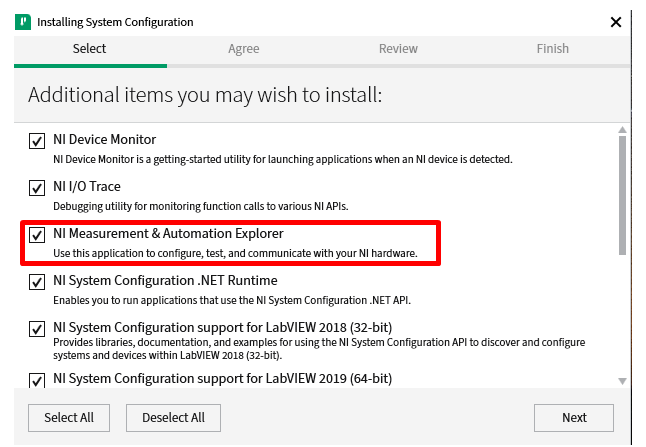
- 驅動程式安裝完成後,您就可以在“開始”功能表搜尋框中輸入NI MAX來執行NI MAX。
降版NI MAX
注意:NI不建議降版NI MAX。安裝較新版本的NI應用程式和驅動程式將升級NI MAX的版本,並且更高版本的NI MAX與NI裝置驅動程式的版本是向下相容的。
但如果您選擇降版NI MAX,您可以按照以下步驟操作:
- 使用NI Package Manager卸載目前版本的NI MAX,所有NI驅動程式和System Configuration將隨之一並解除安裝。
- 在此過程中刪除的任何驅動程式都需要手動重新安裝,適當版本的NI MAX也會隨之安裝。
- 請注意,某些較舊版本的NI MAX可能無法直接下載。如果您無法找到所需的版本,請聯絡NI支援。